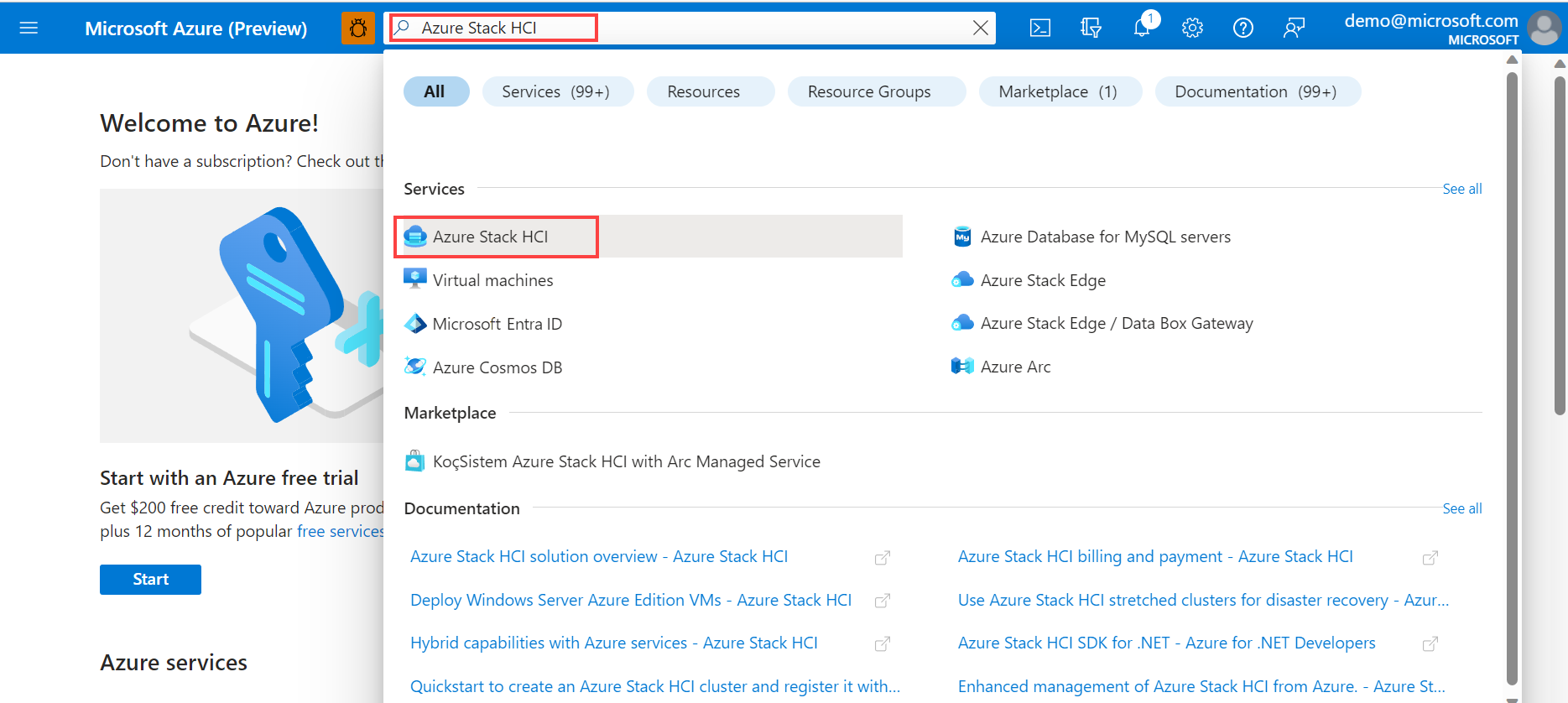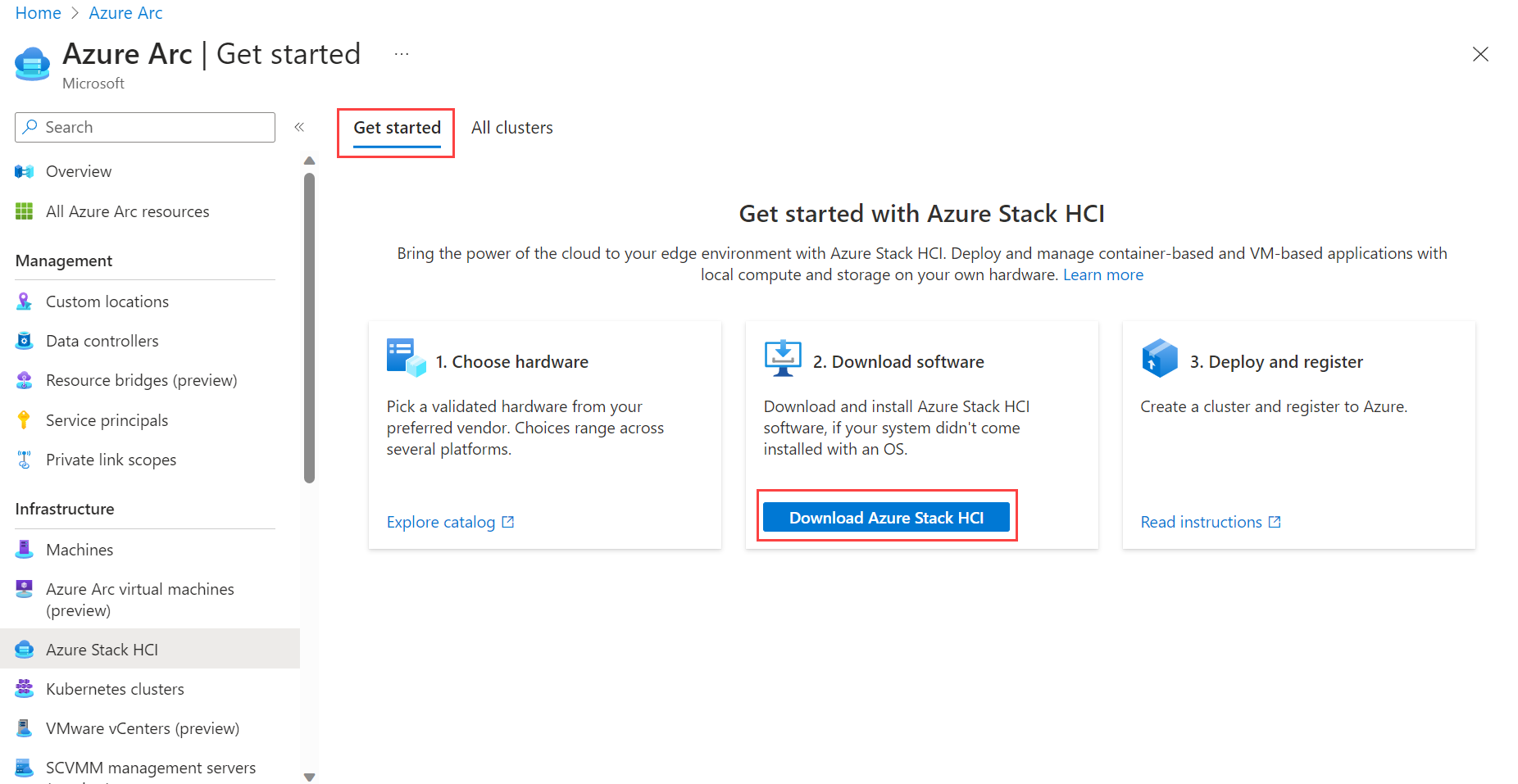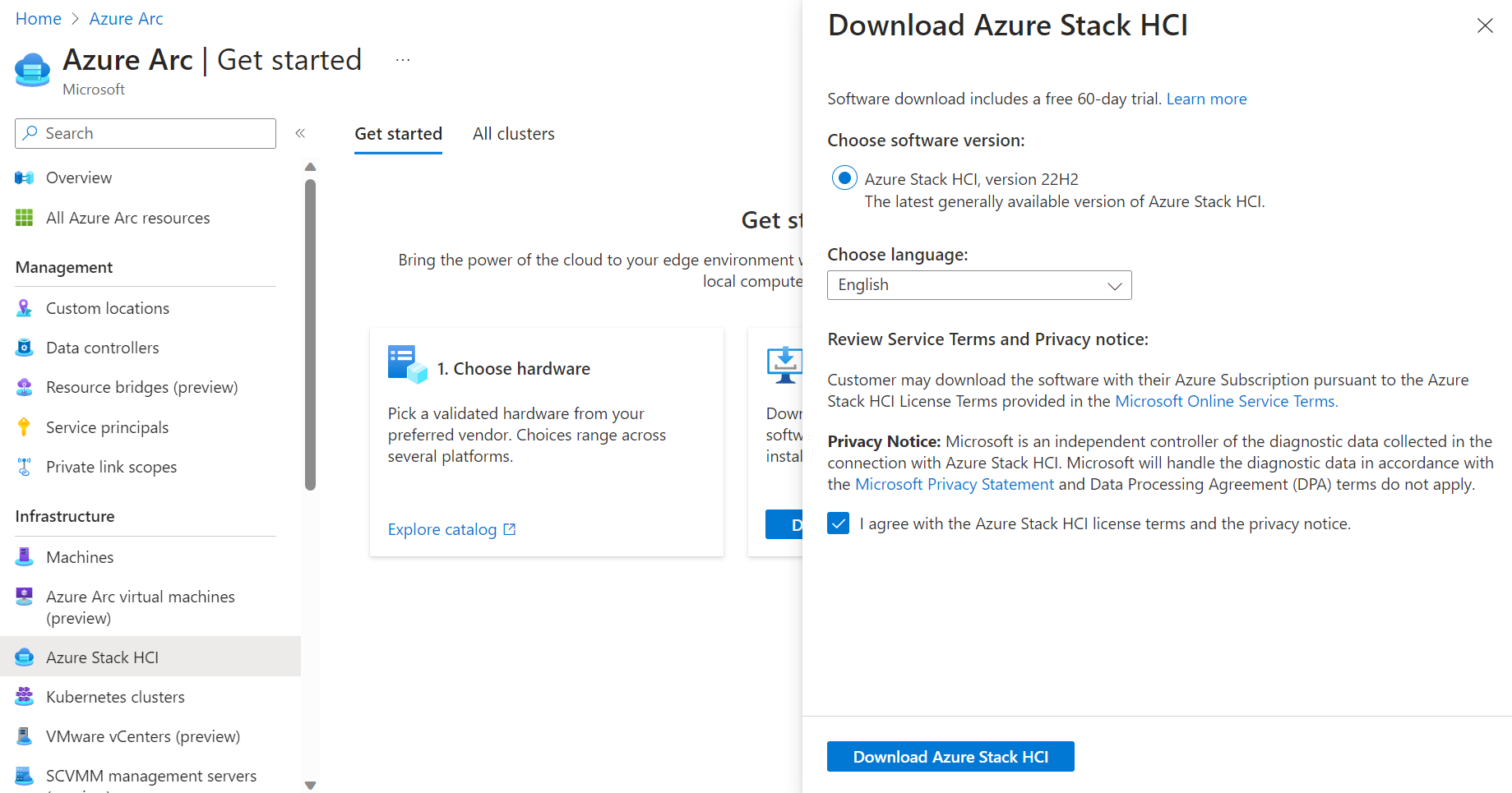Scaricare il software Azure Stack HCI
Si applica a: Azure Stack HCI, versione 22H2
Importante
Azure Stack HCI è ora parte di Azure Local. Tuttavia, le versioni precedenti di Azure Stack HCI, ad esempio 22H2 continueranno a fare riferimento ad Azure Stack HCI e non rifletteranno la modifica del nome. Altre informazioni.
Avviso
Le istruzioni di distribuzione fornite in questo articolo si applicano a una versione precedente, Azure Stack HCI, versione 22H2. Per le nuove distribuzioni, è consigliabile usare la versione disponibile a livello generale più recente di Azure locale, vedere Informazioni sulla distribuzione locale di Azure.
Questo articolo descrive come scaricare il software Azure Stack HCI dal portale di Azure.
Il primo passaggio per la distribuzione di Azure Stack HCI consiste nel scaricare il software Azure Stack HCI dal portale di Azure. Il download del software include una versione di valutazione gratuita di 60 giorni. Tuttavia, se è stato acquistato l'hardware della soluzione Azure Stack HCI Integrated System dal catalogo di Azure Stack HCI tramite il partner hardware Microsoft preferito, il software Azure Stack HCI deve essere preinstallato. In questo caso, è possibile ignorare questo passaggio e passare a Creare un cluster Azure Stack HCI.
Prerequisiti
Prima di iniziare il download del software Azure Stack HCI, assicurarsi di avere i prerequisiti seguenti:
Un account Azure. Se non si ha già un account Azure, creare prima di tutto un account.
Una sottoscrizione di Azure. È possibile usare una sottoscrizione esistente di qualsiasi tipo:
- Account gratuito con crediti Azure per studenti o sottoscrittori di Visual Studio.
- Sottoscrizione con pagamento in base al consumo con carta di credito.
- Sottoscrizione ottenuta tramite un Contratto Enterprise (EA).
- Sottoscrizione ottenuta tramite il programma Cloud Solution Provider (CSP).
Scaricare il software Azure Stack HCI dal portale di Azure
Per scaricare il software Azure Stack HCI, seguire questa procedura:
Se non è già stato eseguito l'accesso, accedere al portale di Azure con le credenziali dell'account Azure.
Nella barra di ricerca portale di Azure nella parte superiore immettere Azure Stack HCI. Durante la digitazione, il portale inizia a suggerire risorse e servizi correlati in base all'input. Selezionare Azure Stack HCI nella categoria Servizi .
Dopo aver selezionato Azure Stack HCI, si viene indirizzati alla pagina Introduzione ad Azure Stack HCI, con la scheda Attività iniziali selezionata per impostazione predefinita.
Nel riquadro Scarica software della scheda Attività iniziali selezionare Scarica Azure Stack HCI.
Nella pagina Scarica Azure Stack HCI a destra eseguire le operazioni seguenti:
Scegliere la versione del software. Per impostazione predefinita, è selezionata la versione più recente disponibile a livello generale di Azure Stack HCI.
Scegliere la lingua dall'elenco a discesa. Ad esempio, selezionare Inglese per scaricare la versione inglese del software. Per scaricare VHDX in inglese, selezionare Inglese VHDX dall'elenco a discesa.
Esaminare le condizioni di servizio e l'informativa sulla privacy.
Selezionare la casella di controllo Condizioni di licenza e informativa sulla privacy.
Selezionare il pulsante Scarica Azure Stack HCI. Questa azione avvia il download. Usare il file scaricato per installare il software in ogni server che si vuole raggruppare.
Passaggi successivi
Per eseguire l'attività di gestione successiva correlata a questo articolo, vedere: